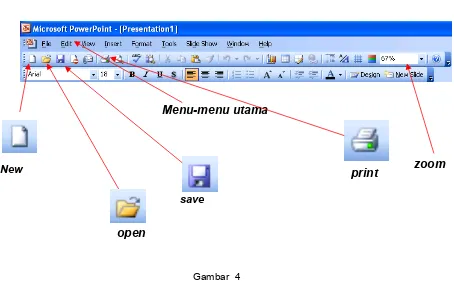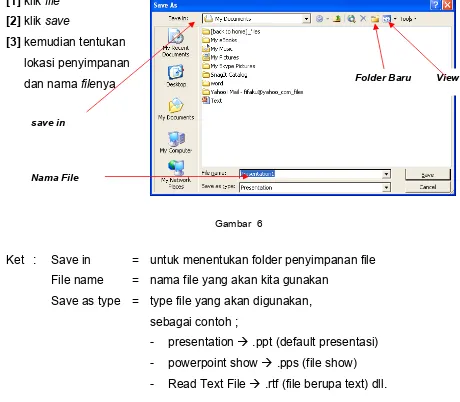MENGOPERASIKAN
PERANGKAT LUNAK
PRESENTASI
06
EDISI REVISI TH. 2007
MATA DIKLAT:
KETERAMPILAN KOMPUTER DAN
PENGELOLAAN INFORMASI
PROGRAM KEAHLIAN:
SEMUA PROGRAM KEAHLIAN
DEPARTEMEN PENDIDIKAN NASIONAL
DIREKTORAT JENDERAL PENDIDIKAN DASAR DAN MENENGAH
DIREKTORAT PENDIDIKAN MENENGAH KEJURUAN
DAFTAR ISI
Hal
DAFTAR ISI ... 1
DAFTAR GAMBAR ... 3
BAB I. PENDAHULUAN ... 4
1.1. Deskripsi ... 4
1.2. Prasyarat ... 4
1.3. Petunjuk Penggunaan Modul ... 5
1.3.1. Untuk Peserta Didik ... 5
1.3.2. Peran Guru dalam proses pemelajaran ... 5
1.4. Tujuan Akhir ... 5
1.5. Cek Kemampuan ... 6
1.5.1. Soal Teori ... 6
1.5.2. Soal Praktek ... 6
BAB II. KEGIATAN BELAJAR 1 ... 7
2.1 Tujuan Pemelajaran ... 7
2.2. Definisi Perangkat Lunak Pengolah Kata ... 7
2.3. Mempersiapkan Perangkat Lunak Pengolah Kata ... 7
2.4. Rangkuman Pembelajaran 1 ... 10
2.5. Tugas ... 10
2.6. Tes Formatif... 10
2.6.1. Soal Teori ... 10
2.6.2. Soal Praktek ... 10
BAB III. KEGIATAN BELAJAR 2 ... 11
3.1. Tujuan Pemelajaran ... 11
3.2. Mengenali Lingkungan Kerja ... 11
3.2.1. Menu dan Tolbar ... 11
3.3 Keyboard Shortcut ... 11
3.4. Operasi Dasar ... 13
3.4.1. Membuat Dokumen Baru ... 13
3.4.2. Menyimpan Dokumen ... 13
3.4.3. Membuka Dokumen ... 14
3.4.4. Menutup Dokumen ... 14
3.5. Rangkuman Pembelajaran 2 ... 15
3.6. Tugas ... 15
3.7. Tes Formatif ... 15
3.7.1. Soal Teori ... 15
3.7.2. Soal Praktek ... 15
BAB IV. KEGIATAN BELAJAR 3... 16
4.1. Tujuan Pemelajaran ... 16
4.2. Melakukan Editing Dan Formatting Sederhana ... 16
4.3. Mengatur Layout Dokumen ... 18
4.4. Mengatur Format Berulang (AutoCorrect) ... 18
4.5. Pembuatan Header, Footer, Page Numbering ... 19
4.6. Menggunakan Tabulasi ... 19
4.7. Membuat Teks Berkolom ... 20
4.8. Rangkuman Pembelajaran 3 ... 21
4.9. Tugas ... 21
4.10. Tes Formatif ... 21
4.10.1.Tes Teori ... 21
BAB V. KEGIATAN BELAJAR 4 ... 22
5.1. Tujuan Pemelajaran ... 22
5.2. Membuat Tabel ... 22
5.3. Rangkuman Pembelajaran 4 ... 23
5.4. Tugas ... 23
5.5. Tes Formatif ... 23
5.5.1. Tes Teori ... 23
5.5.2. Tes Praktek ... 24
BAB. VI KEGIATAN BELAJAR 5 ... 25
6.1. Tujuan Pemelajaran ... 25
6.2. Mencetak Dokumen ... 25
6.3. Rangkuman Pembelajaran 5 ... 25
6.4. Tugas ... 25
6.5. Tes Formati ... 26
6.5.1. Tes Teori ... 26
6.5.2. Tes Praktek ... 26
BAB I. PENDAHULUAN
1.1.
DESKRIPSI
Nama Modul :
Mengoperasikan
Software
Presentasi
Kode Kompetensi :
TIK.OP02.011.01
Ruang lingkup isi : Dasar-dasar software presentasi
(Powerpoint)
Instalasi software presentasi (Powerpoint) Memulai Powerpoint
Create slide, save, open, save as, insert,
edit, delete
Fitur-fitur editing :font, text, alignment,
numbering, bullet, table
Fitur lay-out : lay-out judul dan isi dengan
berbagai variasi, pemilihan disain warna dan gambar latar belakang
Fitur-fitur isian berulang : header, footer,
page numbering.
Lay-out dan isian standar, master slide Fitur-fitur dasar pencetakan : page setup,
printer setup, print preview.
Pencetakan file presentasi : sebagai slide,
sebagai hand out
File presentasi dapat dijalankan (slide
show)
Navigasi dapat dilakukan dari satu slide ke
slide lain
Kaitan Modul : Modul ini merupakan modul lanjutan yang harus
dikuasai oleh peserta didik setelah modul
TIK.OP02.001.01, TIK.OP02.004.01, TIK.OP02.002.01, TIK.OP02.015.01
Hasil yang diharapkan
: Setelah mempelajari modul ini, peserta didik diharapkan untuk dapat :
a. memulai Powerpoint
b. menggunakan menu-menu beserta
shortcut
c. menyimpan, memanggil, insert, edit
d. menggunakan header, footer, page numbering
e. pencetakan file presentasi f. melakukan presentasi
Manfaat di Industri : Setelah mempelajari modul ini, peserta didik diharapkan untuk dapat :
a. memahami cara mengoperasikan Powerpoint b. memberikan informasi (presentasi) dengan
menggunakan Powerpoint
1.2. PRASYARAT
Untuk mempelajari modul ini, maka unit kompetensi dan pengetahuan yang harus dikuasai sebelumnya adalah :
TIK.OP02.001.01. Mengoperasikan PC stand alone dengan sistem operasi
berbasis GUI
TIK.OP02.004.01. Mengoperasikan Software pengolah kata
TIK.OP02.002.01. Mengoperasikan Periferal (mengoperasikan printer) TIK.OP02.015.01. Mengoperasikan perangkat keras dan perangkat lunak
untuk memindai dokumen dan gambar
1.3. PETUNJUK PENGGUNAAN MODUL
Untuk peserta didik;
1. Pemelajaran yang dilaksanakan menggunakan sistem self based learning atau sistem pemelajaran mandiri. Diharapkan seluruh peserta didik dapat belajar secara aktif dengan mengumpulkan berbagai sumber selain modul ini, misalnya melalui majalah, media elektronik maupun melalui internet.
2. Dalam modul ini dituntut tersedianya bahan ajar yang lengkap yang meliputi :
- Unit komputer yang siap digunakan;
- Sistem operasi yang legal dan siap digunakan;
- Buku modul Powerpoint;
- Standart operational dalam menghidupkan dan mematikan komputer.
Guru atau instruktur berperan sebagai fasilitator dan pengarah dalam semua materi di modul ini, sehingga diharapkan dapat terjadi komunikasi timbal balik yang efektif dalam mempercepat proses penguasaan kompetensi peserta didik.
Selanjutnya, peran guru dalam proses pemelajaran adalah :
1. Mempersiapkan sebuah file presentasi yang sudah jadi untuk dijalankan oleh siswa untuk memberikan gambaran hasil dari software presentasi yang akan dipelajari;
2. Membantu peserta didik dalam merencanakan proses belajar, utamanya dalam materi-materi yang relatif baru bagi peserta didik;
3. Membimbing peserta didik melalui tugas-tugas pelatihan yang dijelaskan dalam tahap belajar;
4. Membantu peserta didik dalam memahami konsep dan praktek dalam modul ini dan menjawab pertanyaan peserta didik mengenai proses belajar dan pencapaian jenjang pengetahuan peserta didik;
5. Membantu peserta didik untuk menentukan dan mengakses sumber tambahan lain yang diperlukan untuk belajar;
6. Mengorganisasikan kegiatan belajar kelompok jika diperlukan;
7. Merencanakan seorang ahli / pendamping guru dari dunia usaha untuk membantu jika diperlukan;
9. Menjelaskan kepada peserta didik mengenai bagian yang perlu untuk dibenahi dan merundingkan rencana pemelajaran selanjutnya;
10. Mencatat pencapaian kemajuan peserta didik.
1.4. TUJUAN AKHIR
Setelah mempelajari modul ini, peserta didik diharapkan untuk dapat : 1. Memahami konsep dasar software presentasi (Powerpoint), 2. Memahami konsep slide, background, animation, slide show
A. CEK KEMAMPUAN
Apabila Anda dapat menjawab seluruh soal dibawah ini, Anda disilakan untuk langsung mengambil Unit Kompetensi TIK.OP02.011.01. Mengoperasikan software presentasi
I. Soal Teori
(1) Fungsi dari Microsoft Powerpoint adalah….
(a) Program pengolah kata
(b) Program basis data
(c) Sistem operasi
(d) Program presentasi
(e) Program pengolah gambar
(2) Langkah pertama membuat file baru presentasi adalah….
(a) Klik new file
(b) Klik open file
(c) Klik save as
(d) Klik print preview
(e) Klik page set up file
(3) Untuk Menampilkan atau menjalankan file presentasi adalah….
(a) Klik slide show view show
(b) Klik slide show set up show
(c) Klik save as
(d) Klik print preview
(e) Klik slide show custom animation
(4) Cara cepat Menampilkan atau menjalankan file presentasi adalah….
(a) F1
(b) F2
(c) F3
(d) F4
(e) F5
(5) Perintah Untuk Menyimpan File adalah….
(a) File close
(b) File open
(c) File save
(d) File new
(e) File search
(6) Icon pada toolbar untuk membatalkan perintah adalah….
(a) cut
(c) undo
(d) toolbar tabel and borde
(e) menu bar
(8) Perintah menambah slide baru….
(a) insert new slide
(b) file new
(c) file open
(d) insert slide number
(e) insert diagram
(9) Disebuat apa file presentasi yang dicetak lebih dari satu slide dalam satu halaman….
(10) Untuk mengatur rata tengah teks menggunakan….
(a) Ctrl + E
BAB II. KEGIATAN BELAJAR 1
2.1. TUJUAN PEMBELAJARAN
Setelah mempelajari modul ini, peserta didik diharapkan untuk dapat :
2.1.1 Memahami proses penginstalan Microsoft Office
2.1.2. Memahami cara operasi Microsoft Office Powerpoint
2.2. MATERI PEMBELAJARAN
2.2.1. INSTALASI MICROSOFT POWERPOINT
Microsoft Office Power Point sebagai salah satu aplikasi diantara aplikasi-aplikasi office lainnya seperti Microsoft Word, Excel dan lain-lain, merupakan aplikasi yang digunakan untuk melakukan kegiatan presentasi, jadi anda dituntut untuk menguasai modul ini sampai anda dapat mempresentasikan dan bertugas sebagai presenter.
Untuk penginstalan Microsoft Powerpoint biasanya proses penginstalannya bersamaan dengan aplikasi-aplikasi Microsoft Office lainnya seperti Microsoft Word, Microsoft Excel. Dan proses penginstalannya pada dasarnya semuanya sama. Yaitu dengan memasukkan CD drivernya ke dalam CD Room, ikuti instruksi yang diberikan masukkan serial numbernya ikuti instruksi berikutnya dan akhiri dengan finish. Kemudian kita telah dapat mengoperasikan microsoft office powerpoint yang telah terinstal tadi.
2.2.1. MENGOPERASIKAN MICROSOFT POWER POINT
Klik Start, pilih All Programs, Pilih Microsoft Office, Klik Microsoft Office Powerpoint 2003 seperti pada gambar 1
Gambar 1
Setelah anda mengikuti langkah-langkah tersebut segera akan tampil lembaran kerja Microsoft PowerPoint seperti Gambar 2. berikut ini ;
Untuk Mengakhiri Microsoft powerpoint bisa juga dilakukan dengan berbagai cara. Tetapi umumnya dengan memilih exit dari menu file. Untuk jelasnya dengan
menggunakan langkah-langkah
berikut ; klik menu file 2 x klik exit atau klik tanda close pada lembaran kerja sudut kanan atas. Lihat gambar 3
Gambar 2
Diharapkan kepada anda untuk membiasakan diri dalam melihat berbagai fitur yang terdapat di dalam Powerpoint sebab pada pembahasan mendatang akan dibahas mengenai menu-menu yang dimiliki pada powerpoint
2.3.RANGKUMAN
Proses penginstalan microsoft office harus dilakukan secara teliti, sebab dengan jika terjadi kesahalan akan menghambat proses pekerjaan yang anda akan lakukan.
2.4. TUGAS KEGIATAN BELAJAR 1
1. Ceritakanlah secara singkat proses penginstalan microsoft office powerpoint.
BAB III. KEGIATAN BELAJAR 2
3.1. TUJUAN PEMELAJARAN
3.1.1. Memahami konsep dasar pengoperasian software presentasi (Microsoft PowerPoint);
3.1.2. Memahami konsep membuka, mengoperasikan dan mengakhiri Microsoft PowerPoint;
3.1.3. Memahami menu-menu Microsoft PowerPoint
3.1.4. Memahami proses penimpanan, open, delete, Insert;
3.1.5. Memahami fitur-fitur editing, font, text alignment, numbering, bullet, table
3.1.6. Memahami fitur-fitur berulang : header, footer, page numbering 3.1.7. Memahami pencetakan file presentasi : page setup, printer setup,
print preview
3.1.8. Melakukan presentasi
3.2. MATERI PEMBELAJARAN
3.2.1. MENGENALI MENU-MENU PRESENTASI
Beberapa menu-menu utama dan shortcut yang terdapat dalam microsoft office powerpoint. Fungsi dan kegunaannya harus anda mengerti dalam mengoperasikan powerpoint dengan baik dan menarik. Seperti pada gambar 4.
3.2.2. MEMBUAT, MEMBUKA ,MENYIMPAN PRESENTASI
Membuka file pada Microsoft PowerPoint
Gambar 5 di bawah ini menampilkan menu untuk mengambil file yang ada atau yang pernah kita buat sebelumnya.(Ctrl +O)
[1] klik menu file [2] klik open
[3] tentukan di folder mana file tersebut pada look in [4] klik file yang diinginkan
kemudian klik open
Gambar 5
Menyimpan file pada Microsoft PowerPoint
Setelah pembuatan slide selesai maka langkah berikutnya adalah menyimpan file tersebut, dengan langkah-langkah;
[1]klik file
[2]klik save
[3]kemudian tentukan lokasi penyimpanan dan nama filenya
Gambar 6
Ket : Save in = untuk menentukan folder penyimpanan file File name = nama file yang akan kita gunakan
Save as type = type file yang akan digunakan, sebagai contoh ;
- presentation .ppt (default presentasi) - powerpoint show .pps (file show) - Read Text File .rtf (file berupa text) dll.
save in
Nama File
Mencetak file pada Microsoft PowerPoint
Hal-hal yang perlu diperhatikan dalam proses pencetakan file; Jenis dan nama printer yang digunakan
Print range: seluruh slide, atau slide tertentu Jumlah pencetakan
Print sebagai slide atau handout
Print dengan gray scale atau black white
[1] klik file
[2] klik print kemudian tentukan seperti hal-hal yang perlu
diperhatikan di atas
Membuat Presentasi Baru
Microsoft PowerPoint memberikan kemudahan bagi Anda untuk membuat file presentasi dengan berbagai cara. Untuk kali ini kita akan memulai dengan lembar presentasi kosong.
[1] Langkah awal jalankan microsoft powerpoint
[2] Klik tombol drop down di task pane tepat disebelah new presentation
Nama printer
Print range
Jumlah cetak
[3] Pilih dan klik layout slide
[4] klik dua kali layout slide yang anda inginkan
Anda juga bisa mengubah desain dengan memanfaatkan design template di task pane.Setelah Anda memilih maka secara otomatis tampilan slide Anda akan berubah sesuai dengan design yang anda pilih.
[5] klik pada click to add title untuk membuat judul dari presentasi
[6] demikianjuga dengan subtitle selanjutnya
Setelah Anda mengetikkan title dan subtitle maka akan tampil seperti gambar berikut;
Menambahkan slide
Untuk melengkapi slide presentasi, kita tinggal menambahkan beberapa halaman slide berikutnya.
[1] klik menu insert
[2] klik new slide
3.3. RANGKUMAN
3.3.1. Bekerja di powerpoint membutuhkan daya imajinasi dan kreasi yang tinggi hingga menghasilkan file prentasi yang baik dan menarik.
3.3.2. Anda dituntut untu mampu mengkompinasikan media, warna, texture dan gambar sehingga dokumen kerja yang kita hasilkan tidak berkesan norak dan berlebihan
3.3.3. Dalam powerpoint penggunaan menu, toolbar harus diperhatikan akan fungsi dan kegunaannya.
3.4. TUGAS KEGIATAN BELAJAR
3.4.1. Buatlah slide presentasi dengan menggunakan backgroun diagonal, horisontal.
3.4.2. Buatlah presentasi yang berlatar belakang sebuah gambar pemandangan.
3.4.3. Cetaklah pekerjaan anda di atas kertas dengan menggunakan handouts.
3.5. TES FORMATIF 3.5.1. TES TEORI
Jawablah Bertanyaan di bawah ini dengan baik dan benar ! 1. Apa fungsi utama Microsoft Powerpoint ?
2. Lembaran kerja powerpoint dikenal dengan istilah ....? 3.
4. 5.
3.5.2. TES PRAKTEK
1. Tunjukkanlah Menu cetak, open dan close pada powerpoint. 2.
BAB IV. KEGIATAN BELAJAR 3
4.1. TUJUAN PEMELAJARAN
4.1.1. Memahami menu-menu editing powerpoint 4.1.2. Memahami cara mengedit di powerpoint 4.1.3. Memahami fitur-fitur presentasi
4.1.4. Memahami dan mampu mendesign presentasi dengan baik dan benar.
4.2. MATERI PEMELAJARAN
4.2.1. MELAKUKAN EDITING SEDERHANA
Font (Huruf)
Untuk melakukan perubahan huruf pada PowerPoint dapat dilakukan dengan cara:
Blok kata/kalimat atau klik area text box yang akan dirubah,
Klik Menu format dan pilih font hingga muncul dialog seperti gambar dibawah ini;
Font : Untuk memilih jenis huruf
Font Style : Untuk memilih tampilah huruf (biasa, tebal, miring, miring dan tebal).
Color : Untuk warna huruf
Perhatikan gambar di bawah ini :
4.1.2. MENGENAL FITUR-FITUR PRESENTASI
Alignment
Untuk pengaturan tulisan dapat dilakukan dengan memilih format |
alignment
Center (ctrl+e) memberikan efek tulisan center seperti gambar dibawah ini :
Alignright (ctrl+r) memberikan efek tulisan rata kanan seperti gambar dibawah ini :
Bullet and Numbering
Bullet and Numbering berfungsi untuk memperjelas focus pada slide presentasi, klik area text box yang akan dirubah.
Cara membuat Bulleted List dari Text Box :
Klik Format | Bullets and Numberingdarimenu bar atau
Klik kanan pada area text box kemudian pilih Bullets and Numberingsehingga muncul dialog seperti dibawah ini
Pilih bullets yang Anda gunakan, perhatikan gambar dibawah ini
Penomoran
Table
Pada slide presentasi memungkinkan Anda memasukkan table, dari menu bar klik
table | insert | table
Isilih jumlah kolom dan jumlah baris sesuai dengan tabel yang akan dibuat
Header/Footer dan Page numbering
Header/Footer berfungsi untuk informasi pada slide presentasi, pada semua halaman atau sebagian presentasi. Page numbering berfungsi untuk memberikan halaman pada slide secara otomatis.
Pada menu bar klik view | header and footer
Check list date and time untuk menampilkan tanggal, pilih update automatically jika tanggal yang diinginkan otomatis atau pilih fixed jika tanggal yang akan ditampilkan tetap.
Check list slide number untuk memberikan halaman pada slide presentasi
Check list footer dan masukkan tulisan yang akan dijadikan sebagai catatan kaki.
4.1.3. DESIGN/LAYOUT
Background (Latar Belakang)
Langkah-langkah untuk mengatur latar belakang slide :
Klik format | background dari menu bar, atau klik kanan pada slide kemudian pilih background sehingga muncul gambar di bawah ini.
Pilih warna yang dikehendaki melalui menu drop-down dibawah kotak background fill atau pilih more colors untuk pilihan warna yang lebih variatif.
Contoh background menggunakan color
Contoh background menggunakan gradient
Contoh background menggunakan texture
Contoh background menggunakan picture
MEMBERIKAN EFEK PADA SLIDE
Efek pada slide adalah salah satu hal yang penting pada sebuah presentasi agar apa yang disampaikan menjadi menarik dan tidak membosankan. Efek yang bisa diberikan yaitu animasi dan suara.
Langkah-langkah untuk memberikan efek :
Pilih halaman yang akan diberikan efek
Dari menu bar klik slide show | custom animation sehingga muncul
tampilan seperti dibawah ini
Pilih text box/obyek yang akan diberikan animasi seperti pada nomor 1 gambar
diatas.
Selanjutnya perhatikan pada nomor 2 gambar diatas akan memberikan
informasi obyek yang telah terpilih.
Nomor 3 gambar diatas adalah drop-down pilihan animasi text/tulisan Nomor 4 gambar diatas adalah drop-down pilihan suara
1
2
3
Nomor 5 gambar diatas adalah drop-down pilihan tulisan ditampilkan satu
Menjalankan Presentasi :
Setelah semua slide telah dibuat jalankan presentasi dengan cara sebagai berikut :
1. Klik menu slideshow 2. Klik view show
(kedua instruksi ini bias disingkat dengan menekan tombol f5 3. Dan lihatlah hasilnya . . . .
4. Untuk kembali ke lembar kerja , tekan tombol esc.
Untuk membuat presentasi dapat dijalankan terus menerus
1. Klik menu slideshow 2. Klik setup show
3. Beri tanda ok (v) pada pilihan loop continuously until ‘esc’ 4. Klik Ok
5. Klik slideshow 6. Klik slide transition
7. Pada option advance slide pilih automatically after ( isi nilai waktu transisi )
8. Klik Apply to all slide
9. Klik slide show
Dan untuk menghentikannya dapat ditekan tombol esc
4.3. RANGKUMAN
4.3.1. Lakukan proses editing secara berulang-ulang sehingga membiasakan diri menggunakan menu-menu powerpoint.
4.3.2. Desain yang baik jika ditunjang adanya naluri seni yang tinggi sehingga dipowerpoint keseimbangan desain, pewarnaan sangat dibutuhkan.
4.4. TUGAS KEGIATAN BELAJAR
4.5. TES FORMATIF 4.5.1. TES TEORI
Jawablah pertanyaan berikut ini ! 1. Apa yang maksud dengan fillcolour
2. Apa yang masuk dengan aligment center, left, right dan justify 3.
4. 5.
4.5.2. TES PRAKTEK
Buatlah presentasi sebanyak 7 slide yang berisi profil sekolahmu.
5. KEGIATAN BELAJAR 4
5.1. TUJUAN PEMELAJARAN
5.1.1. Memahami proses mencetak dalam aplikasi powerpoint 5.1.2. Memahami fitur-fitur pencetakan di powerpoint
5.2. MATERI PEMELAJARAN
5.2.1. MENCETAK FILE PRESENTASI
Langkah-langkah yang ditempuh dalam proses pencetakan pada powerpoint yaitu jika slide powerpoint yang anda buat memang sudah siap melalui proses editing untuk siap cetak. Langkah-langkahnya;
5.2.2. FITUR-FITUR DASAR PENCETAKAN
Perhatikan gambar berikut in;
5.3. RANGKUMAN
5.3.1. Pada saat mencetak hal yang paling penting untuk diperhatikan yaitu jenis printer yang digunakan, menu option pada print what, colour.
5.3.2. Agar tidak merusak kertas lebih banyak gunakan preview terlebih dahulu untuk mengetahui kedudukan file pada lembaran kertas.
5.4. TUGAS PEMELAJARAN
Hal-hal yang perlu untuk diperhatikan antara lain :
- jenis dan nama printer yang digunakan
- print rage : seluruh slide, atau slide tertentu
- jumlah pencetakan
- Print sebagai : slide atau sebagai hand out
- Print dengan Gray scale atau black white
Cetaklah hasil pekerjaanmu pada lembaran kertas yang dalam selembarnya terdiri atas 4 slide ada yang berwarna dan ada yang handouts.
6. PENUTUP
odul ini merupakan bahan ajar peserta didik untuk memperoleh kompetensi
mengoperasikan perangkat lunak prsesentasi pada mata diklat Keterampilan
Komputer dan Pengelolaan Informasi (KKPI), sehingga peserta didik dapat dibekali
dengan kecakapan menggunakan komputer sebagai sarana dalam mencapai tujuan
sehari-hari.